- ავტორი Jason Gerald [email protected].
- Public 2024-01-02 02:45.
- ბოლოს შეცვლილი 2025-06-01 06:06.
გაწუხებთ თქვენი ქსელის ან სხვისი ქსელის უსაფრთხოება? ქსელის უსაფრთხოების ერთ -ერთი საფუძველია დარწმუნდეთ იმაში, რომ თქვენი როუტერი დაცულია თავდამსხმელებისგან. ერთ -ერთი ძირითადი ინსტრუმენტი, რომელიც შეიძლება გამოყენებულ იქნას მის უზრუნველსაყოფად არის Nmap ან Network Mapper. ეს პროგრამა ამოწმებს სამიზნეს და აცნობებს ღია და დახურულ პორტებს. ქსელის უსაფრთხოების ექსპერტები იყენებენ ამ პროგრამას ქსელის უსაფრთხოების შესამოწმებლად. პროგრამის გამოყენების შესასწავლად, წაიკითხეთ ეს სტატია wikiHow.
ნაბიჯი
მეთოდი 2 დან 2: Zenmap- ის გამოყენება
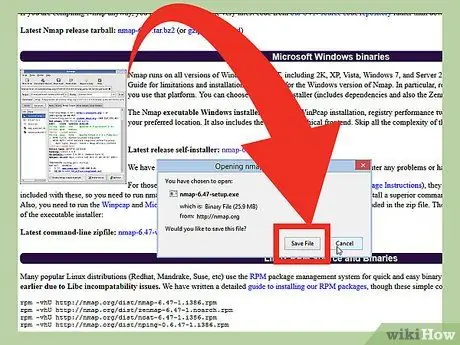
ნაბიჯი 1. ჩამოტვირთეთ Nmap ინსტალერის ფაილი
ეს ფაილი (ფაილი) შეგიძლიათ უფასოდ მიიღოთ დეველოპერის ვებგვერდიდან Nmap. მიზანშეწონილია პირდაპირ გადმოწეროთ Nmap ინსტალერის ფაილი დეველოპერის ვებგვერდიდან ვირუსების ან ყალბი ფაილების თავიდან ასაცილებლად. გადმოწერილი Nmap ინსტალერის ფაილი შეიცავს Zenmap პროგრამას. Zenmap არის გრაფიკული ინტერფეისი Nmap- ისთვის, რომელიც ეხმარება ახალბედა მომხმარებლებს კომპიუტერების სკანირება ბრძანების ხაზის შესწავლის გარეშე.
Zenmap პროგრამა ხელმისაწვდომია Windows, Linux და Mac OS X ოპერაციული სისტემებისთვის. თქვენ შეგიძლიათ ნახოთ ყველა ოპერაციული სისტემის ინსტალერის ფაილი Nmap ვებსაიტზე
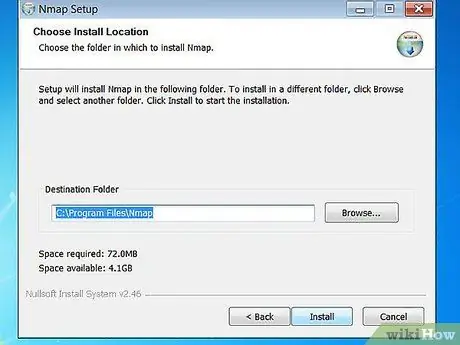
ნაბიჯი 2. დააინსტალირეთ Nmap
გაუშვით Nmap ინსტალერის ფაილი გადმოტვირთვის შემდეგ. თქვენ მოგეთხოვებათ აირჩიოთ პროგრამის ის კომპონენტები, რომელთა დაყენებაც გსურთ. Nmap- ის მუშაობის მაქსიმალურად გაზრდის მიზნით, ჩვენ გირჩევთ, რომ მონიშნოთ ყველა ვარიანტი. Nmap არ დააინსტალირებს adware ან spyware.
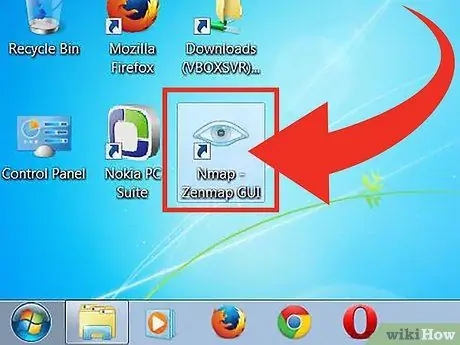
ნაბიჯი 3. გაუშვით პროგრამა "Nmap - Zenmap GUI"
თუ თქვენ იყენებთ ნაგულისხმევ ვარიანტს Nmap- ის დაყენებისას, თქვენ დაინახავთ Nmap ხატს სამუშაო მაგიდაზე. წინააღმდეგ შემთხვევაში, მოძებნეთ ეს ხატი Start მენიუში. გახსნის Zenmap გაუშვებს პროგრამას.
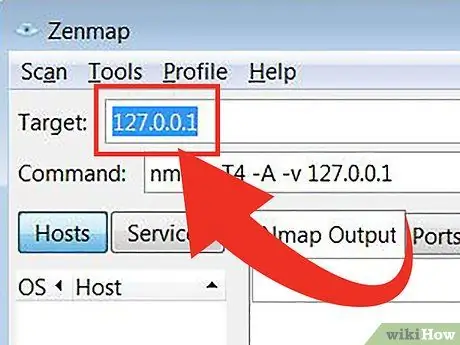
ნაბიჯი 4. შეიყვანეთ სამიზნე, რომლის სკანირებაც გსურთ
Zenmap პროგრამა აადვილებს სკანირების პროცესს. პირველი ნაბიჯი სკანირების გასაშვებად არის მიზნის არჩევა. თქვენ შეგიძლიათ შეიყვანოთ დომენი (example.com), IP მისამართი (127.0.0.1), ქსელი (192.168.1.0/24), ან ამ სამიზნეების კომბინაცია.
სკანირების ინტენსივობიდან და მიზნიდან გამომდინარე, Nmap სკანირების გაშვებამ შეიძლება დაარღვიოს თქვენი ინტერნეტ სერვისის პროვაიდერის მიერ დადგენილი წესები და პრობლემები შეგექმნათ. ჩვენ გირჩევთ, რომ შეამოწმოთ ადგილობრივი კანონები და ინტერნეტ მომსახურების მიმწოდებლების კონტრაქტები Nmap სკანირების დაწყებამდე თქვენი ქსელის გარეთ წარმოშობილ მიზნებზე
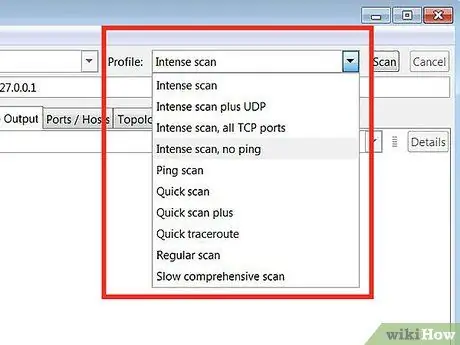
ნაბიჯი 5. აირჩიეთ პროფილი
პროფილი არის წინასწარ განსაზღვრული, რომელიც შეიცავს მოდიფიკატორების ერთობლიობას, რომელიც განსაზღვრავს სკანირების მიზანს. ეს ფუნქცია საშუალებას გაძლევთ სწრაფად შეარჩიოთ სკანირების ტიპი ბრძანების ხაზზე მოდიფიკატორის შეყვანის გარეშე. შეარჩიეთ პროფილი, რომელიც შეესაბამება თქვენს მოთხოვნებს:
- ინტენსიური სკანირება - საფუძვლიანად შესრულებული სკანირება. ეს პროფილი შეიცავს ოპერაციული სისტემის (ოპერაციული სისტემის ან ოპერაციული სისტემის) გამოვლენას, ვერსიის გამოვლენას, სკრიპტის სკანირებას (სკრიპტს), ტრეკერის და აგრესიულ სკანირების დროს. ეს ვარიანტი არის სკანირება, რომელსაც შეუძლია ხელი შეუშალოს სისტემას და ქსელს.
- პინგის სკანირება - ეს სკანირება გამოიყენება იმის დასადგენად, შევიდა თუ არა სამიზნე ქსელში (ონლაინ რეჟიმში). ეს ვარიანტი არ სკანირებს არცერთ პორტს.
- სწრაფი სკანირება - ეს სკანირება უფრო სწრაფია, ვიდრე ჩვეულებრივი სკანირება, რადგან ამ ვარიანტს აქვს აგრესიული სკანირების დრო და მხოლოდ შერჩეული პორტების სკანირებას ახდენს.
- რეგულარული სკანირება - ეს ვარიანტი არის სტანდარტული Nmap სკანირება ყოველგვარი მოდიფიკატორის გარეშე. ეს სკანირება დაუბრუნებს პინგებს და გახსნის პორტებს სამიზნეში.
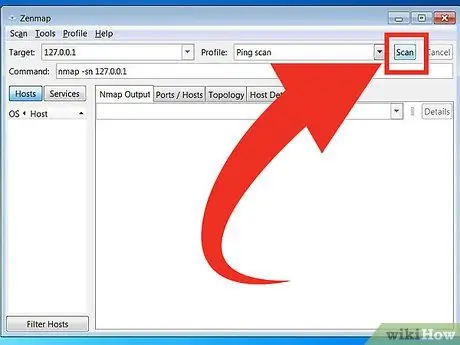
ნაბიჯი 6. დააწკაპუნეთ სკანირება სკანირების დასაწყებად
სკანირების შედეგები ნაჩვენები იქნება რეალურ დროში Nmap Output ჩანართში. სკანირების ხანგრძლივობა დამოკიდებულია შერჩეული სკანირების პროფილის, თქვენს კომპიუტერსა და სამიზნეს შორის მანძილზე და სამიზნე ქსელის კონფიგურაციაზე.
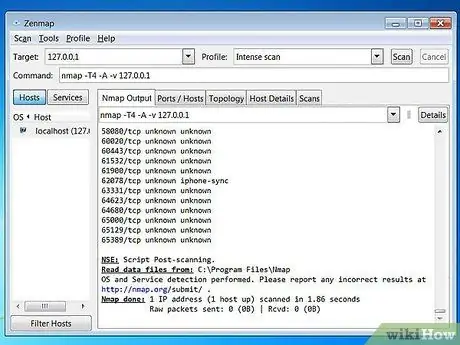
ნაბიჯი 7. ნახეთ სკანირების შედეგები
ტოპოლოგია - ეს ჩანართი აჩვენებს თქვენს მიერ განხორციელებული სკანირების კვალს. თქვენ შეგიძლიათ ნახოთ რამდენი ჰოპი (გზის ნაწილი, რომელიც მდებარეობს მონაცემთა წყაროს და დანიშნულების ადგილს შორის), რომლითაც გადის მონაცემები მიზნის მისაღწევად.
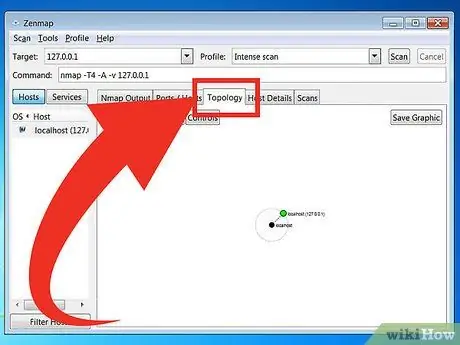
მასპინძლის დეტალები - ეს ჩანართი აჩვენებს სამიზნე სკანირების შედეგად მიღებული მონაცემების შეჯამებას, როგორიცაა პორტების რაოდენობა, IP მისამართი, მასპინძლის სახელი (მასპინძლის სახელი), ოპერაციული სისტემა და სხვა.
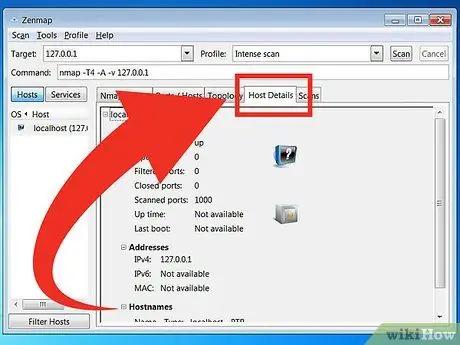
სკანირება - ეს ჩანართი ინახავს ყველა ბრძანებას (ბრძანებას), რომელიც გააქტიურდა წინა სკანირებისას. ჩანართები საშუალებას გაძლევთ სწრაფად გადააკეთოთ სამიზნეები პარამეტრების კონკრეტული ნაკრებით.
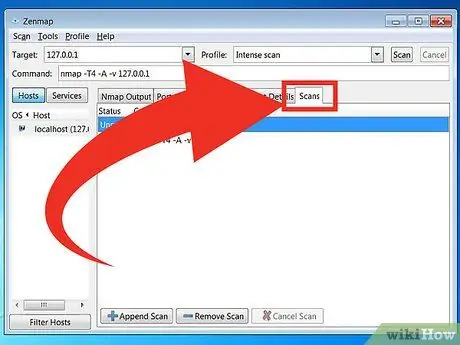
მეთოდი 2 2: ბრძანების ხაზის გამოყენება
ნაბიჯი 1. დააინსტალირეთ Nmap
Nmap- ის გამოყენებამდე, თქვენ ჯერ უნდა დააინსტალიროთ ის, რათა გაუშვათ ოპერაციული სისტემის ბრძანების სტრიქონიდან. Nmap პროგრამა მცირე ზომისაა და მისი მიღება უფასოა Nmap დეველოპერებისგან. მიჰყევით ქვემოთ მოცემულ ინსტრუქციას, რომ დააინსტალიროთ Nmap თქვენს ოპერაციულ სისტემაზე:
-
Linux - ჩამოტვირთეთ და დააინსტალირეთ Nmap თქვენი საცავიდან. Nmap ხელმისაწვდომია Linux- ის უმსხვილეს საცავებში. შეიყვანეთ შემდეგი ბრძანება თქვენი Linux დისტრიბუციის საფუძველზე:

გაუშვით მარტივი Nmap სკანირება ნაბიჯი 8Bullet1 - წითელი ქუდისთვის, ფედორასთვის და სუსისთვის
- (64 ბიტიანი)
- დებიანისა და უბუნტუსთვის
rpm -vhU
(32 ბიტიანი) ან
rpm -vhU
sudo apt-get დააინსტალირეთ nmap
Windows- ისთვის - დააინსტალირეთ Nmap ინსტალერის ფაილი. ეს ფაილი შეგიძლიათ უფასოდ მიიღოთ დეველოპერის ვებგვერდიდან Nmap. მიზანშეწონილია პირდაპირ გადმოწეროთ Nmap ინსტალერის ფაილი დეველოპერის ვებგვერდიდან ვირუსების ან ყალბი ფაილების თავიდან ასაცილებლად. Nmap ინსტალერის ფაილის გამოყენება საშუალებას გაძლევთ სწრაფად დააინსტალიროთ Nmap ბრძანების ხაზის ინსტრუმენტი ფაილების სათანადო საქაღალდეში ამოღების გარეშე.
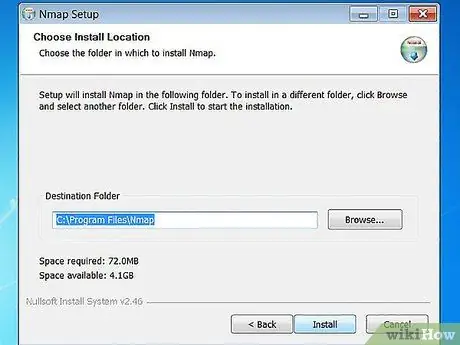
თუ არ გსურთ Zenmap- ის გრაფიკული ინტერფეისი, შეგიძლიათ გააუქმოთ Nmap ინსტალაციის პროცესი
Mac OS X- ისთვის - ჩამოტვირთეთ დისკის გამოსახულების ფაილი (კომპიუტერული ფაილი, რომელსაც აქვს დისკის მოცულობის შინაარსი და სტრუქტურა) Nmap. ეს ფაილი შეგიძლიათ უფასოდ მიიღოთ დეველოპერის ვებგვერდიდან Nmap. მიზანშეწონილია პირდაპირ გადმოწეროთ Nmap ინსტალერის ფაილი დეველოპერის ვებგვერდიდან ვირუსების ან ყალბი ფაილების თავიდან ასაცილებლად. გამოიყენეთ ინსტალაციის ფაილები, რომლებიც შეიცავს დისკის სურათის ფაილს, რომ დააინსტალიროთ Nmap კომპიუტერზე. Nmap მოითხოვს OS X ვერსიას 10, 6 ან უფრო გვიან.
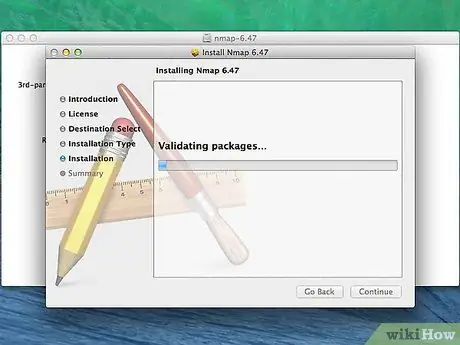
ნაბიჯი 2. გახსენით ბრძანების სტრიქონი
Nmap ბრძანება გადის ბრძანების სტრიქონიდან და სკანირების შედეგები ნაჩვენებია ბრძანების ქვემოთ. თქვენ შეგიძლიათ გამოიყენოთ ცვლადები სკანირების შესაცვლელად. თქვენ შეგიძლიათ გაუშვათ სკანირება ბრძანების სტრიქონის ნებისმიერი საქაღალდიდან.
-
Linux- ისთვის - გახსენით ტერმინალი, თუ იყენებთ GUI- ს თქვენი Linux განაწილებისთვის. ტერმინალის ადგილმდებარეობა განსხვავდება Linux განაწილების ტიპზე.

გაუშვით მარტივი Nmap სკანირება ნაბიჯი 9Bullet1 -
Windows- ისთვის - თქვენ შეგიძლიათ გახსნათ Command Prompt ფანჯარა Windows კლავიშზე + R დაჭერით და Run ველში შეიყვანოთ "cmd". Windows 8 -ის მომხმარებლებს შეუძლიათ დააჭიროთ Windows კლავიშს + X და მენიუდან შეარჩიონ Command Prompt. თქვენ შეგიძლიათ აწარმოოთ Nmap სკანირება ნებისმიერი საქაღალდედან.

გაუშვით მარტივი Nmap სკანირება ნაბიჯი 9Bullet2 -
Mac OS X- ისთვის - გახსენით ტერმინალური პროგრამა, რომელიც არის პროგრამების საქაღალდის Utility ქვე დირექტორიაში.

გაუშვით მარტივი Nmap სკანირება ნაბიჯი 9Bullet3
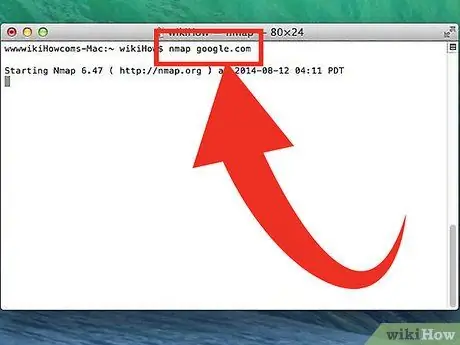
ნაბიჯი 3. გაუშვით სკანირება სამიზნე პორტზე
ძირითადი სკანირების გასაშვებად ჩაწერეთ
nmap
რა ეს დაარტყამს სამიზნეს და დაასკანირებს პორტს. ამ სკანირების ამოცნობა ადვილია. სკანირების შედეგი გამოჩნდება ეკრანზე. შეიძლება დაგჭირდეთ ფანჯრის ზემოთ გადატანა მთლიანი სკანირების სანახავად.
სკანირების ინტენსივობიდან და მიზნიდან გამომდინარე, Nmap სკანირების გაშვებამ შეიძლება დაარღვიოს თქვენი ინტერნეტ სერვისის პროვაიდერის მიერ დადგენილი წესები და პრობლემები შეგექმნათ. ჩვენ გირჩევთ, რომ შეამოწმოთ ადგილობრივი რეგულაციები და ინტერნეტ სერვისის პროვაიდერის კონტრაქტი, რომელსაც იყენებთ, სანამ Nmap სკანირებას განახორციელებთ თქვენი ქსელის გარეთ წარმოშობილ მიზნებზე
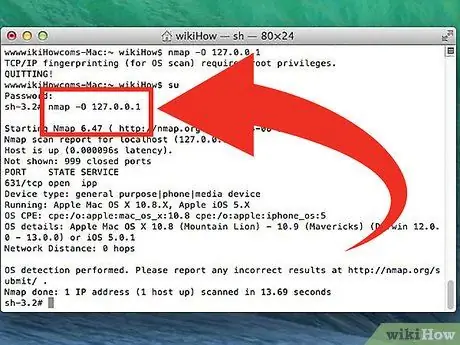
ნაბიჯი 4. გაუშვით შეცვლილი სკანირება
თქვენ შეგიძლიათ გამოიყენოთ ბრძანების ცვლადი სკანირების პარამეტრების შესაცვლელად ისე, რომ ძიების შედეგებს ექნება მეტ -ნაკლები ინფორმაცია. სკანირების ცვლადის შეცვლა შეცვლის სკანირებით წარმოქმნილ ჩარევის დონეს. თქვენ შეგიძლიათ დაამატოთ მრავალი ცვლადი თითოეულ ცვლადს შორის სივრცის დაყენებით. ცვლადი დაყენებულია მიზნის წინ:
nmap
- - სს - ეს არის SYN სკანირება ჩუმად. ეს სკანირება უფრო რთულია, ვიდრე სტანდარტული სკანირება. თუმცა, სკანირებას მეტი დრო დასჭირდება. ბევრ თანამედროვე ბუხრეს შეუძლია აღმოაჩინოს "-sS" სკანირება.
- - სნ - ეს არის პინგ სკანირება. ეს სკანირება გათიშავს პორტის სკანირებას და შეამოწმებს მხოლოდ მასპინძლებს, რომლებიც შესული არიან ქსელში.
- - ოო - ეს არის ოპერაციული სისტემის სკანირება. ეს სკანირება შეეცდება განსაზღვროს სამიზნე ოპერაციული სისტემა.
- - ა - ეს ცვლადი ააქტიურებს რამდენიმე ჩვეულებრივ გამოყენებულ სკანირებას: ოპერაციული სისტემის ამოცნობა, ვერსიის გამოვლენა, სკრიპტის სკანირება და მიკვლევა.
- - ფ - ეს სკანირება ააქტიურებს სწრაფ რეჟიმს და ამცირებს დასკანერებული პორტების რაოდენობას.
- - ვ - ეს სკანირება აჩვენებს მეტ ინფორმაციას ძიების შედეგებში, ასე რომ თქვენ უფრო ადვილად გაიგებთ მათ.
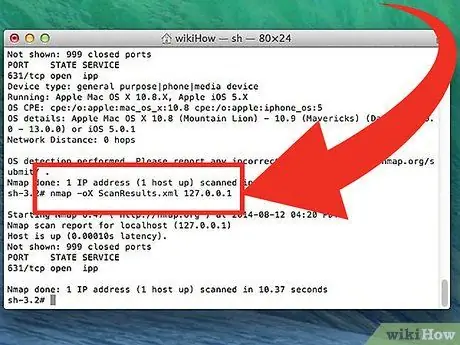
ნაბიჯი 5. გადააკეთეთ სკანირების შედეგები XML ფაილში
თქვენ შეგიძლიათ გადააკეთოთ სკანირების შედეგები XML ფაილში, რათა მარტივად ნახოთ ისინი ნებისმიერ ბრაუზერში. ამისათვის თქვენ უნდა გამოიყენოთ ცვლადი - oX ასევე მიუთითეთ XML ფაილის სახელი. ქვემოთ მოცემულია ბრძანების მაგალითი, რომელიც გამოიყენება სკანირების შედეგების XML ფაილში გადასაყვანად:
nmap -oX ძიების შედეგი. xml
XML ფაილი შეინახება საქაღალდეში, სადაც შეინახეთ სამუშაო ფაილი
Რჩევები
- თუ სამიზნე არ პასუხობს, სცადეთ დაამატოთ "-P0" სკანირებას. ეს აიძულებს Nmap- ს დაიწყოს სკანირება მაშინაც კი, თუ პროგრამა ფიქრობს, რომ არჩეული სამიზნე ვერ მოიძებნება. ეს მეთოდი სასარგებლოა კომპიუტერებისთვის, რომლებიც დაბლოკილია ბუხრის კედლით.
- გსურთ იცოდეთ სკანირების მიმდინარეობა? სანამ სკანირება მიმდინარეობს, დააჭირეთ სივრცის ზოლს ან ნებისმიერ ღილაკს, რათა ნახოთ Nmap სკანირების პროგრესი.
- თუ სკანირებას ძალიან დიდი დრო სჭირდება (ოცი წუთი ან მეტი), სცადეთ დაამატოთ "-F" Nmap სკანირებას, რათა Nmap სკანირება მოხდეს მხოლოდ ხშირად გამოყენებული პორტებისათვის.
გაფრთხილება
- თუ ხშირად ატარებთ Nmap სკანირებას, მზად იყავით უპასუხოთ თქვენი ინტერნეტ სერვისის პროვაიდერის შეკითხვებს. ზოგიერთი ინტერნეტ სერვისის პროვაიდერი რეგულარულად ათვალიერებს Nmap ტრაფიკს და Nmap მისი ამოცნობა ადვილი საშუალებაა. Nmap არის ინსტრუმენტი, რომელიც ცნობილია ბევრმა და ჩვეულებრივ გამოიყენება ჰაკერების მიერ. როგორც ასეთი, თქვენ შეიძლება ეჭვმიტანილი იყოთ თქვენი ინტერნეტ სერვისის პროვაიდერის მიერ და დეტალურად უნდა აგიხსნათ, თუ რატომ იყენებთ Nmap- ს.
- დარწმუნდით, რომ გაქვთ სამიზნის სკანირების ნებართვა! Www.whitehouse.gov- ის სკანირებამ შეიძლება პრობლემები შეგიქმნათ. სცადეთ სკანირება scanme.nmap.org თუ გსურთ სცადოთ Nmap პროგრამა. ამ ვებსაიტს მართავენ და ინარჩუნებენ Nmap დეველოპერები. ამიტომ, თქვენ შეგიძლიათ მისი სკანირება ისე, რომ არ შეგაწუხოთ უბედურებაში.






